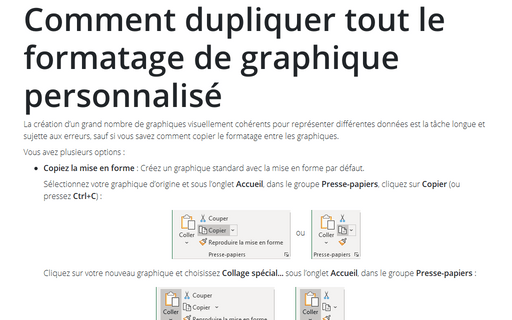Comment dupliquer tout le formatage de graphique personnalisé
Vous avez plusieurs options :
- Copiez la mise en forme : Créez un graphique standard avec la mise en forme par défaut.
Sélectionnez votre graphique d’origine et sous l’onglet Accueil, dans le groupe Presse-papiers, cliquez sur Copier (ou pressez Ctrl+C) :
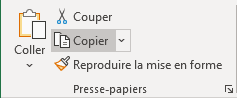 ou
ou

Cliquez sur votre nouveau graphique et choisissez Collage spécial... sous l’onglet Accueil, dans le groupe Presse-papiers :
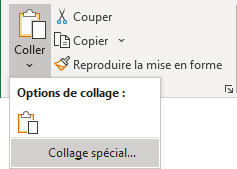 ou
ou
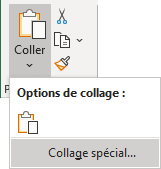
Dans la boîte de dialogue Collage spécial, sélectionnez Formats :
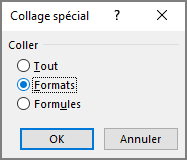
- Copiez le graphique : Maintenez la touche Ctrl enfoncée pendant que vous cliquez
sur le graphique d’origine et faites glisser.
Cela crée une copie exacte de votre graphique. Sous l’onglet Création de graphique, dans le groupe Données, cliquez sur le bouton Sélectionner des données :
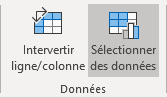
Dans la boîte de dialogue Sélectionner la source de données, spécifiez les données pour le nouveau graphique.
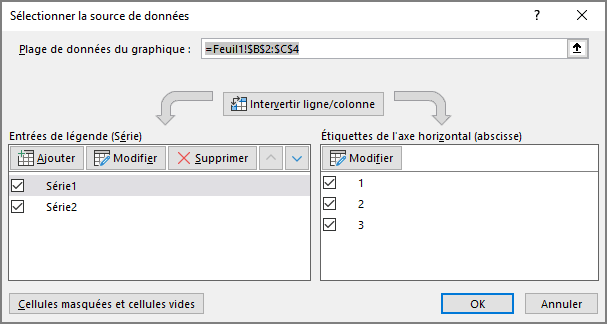
Vous pouvez également choisir la boîte de dialogue Sélectionner des données... dans le menu contextuel :
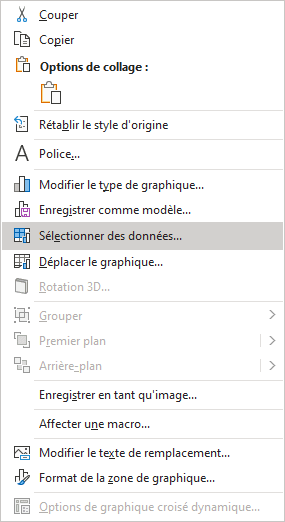
- Créer un modèle : Sélectionnez votre graphique d’origine ;
puis choisissez Enregistrer comme modèle... dans le menu contextuel :
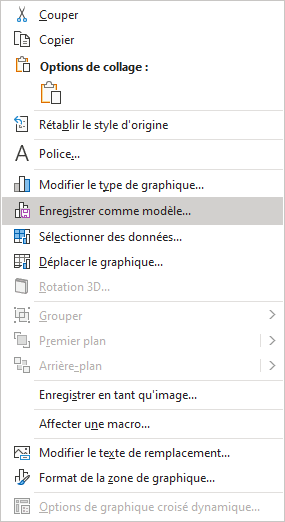
Pour créer le graphique à partir du modèle, sous Création de graphique, sous l’onglet Création, dans le groupe Type, choisissez Modifier le type de graphique :
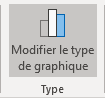
Dans la boîte de dialogue Modifier le type de graphique, cliquez sur Modèles, puis cliquez sur le modèle de graphique que vous voulez utiliser.
Voir aussi en anglais : A quick way to duplicate all of the custom chart formatting.